Как подключить компьютер к компьютеру: обмениваемся файлами без флешек и внешних дисков
Подключив компьютер к компьютеру, вы избавитесь от необходимости использовать внешние накопители для обмена файлами между ними.


Во многих домах и квартирах есть несколько компьютеров или ноутбуков. И время от времени у пользователей возникает необходимость передачи файлов с одного устройства на другое. Конечно, для этого можно использовать и внешние накопители, но если обмениваться данными нужно достаточно часто, куда удобнее подключить компьютер к компьютеру. Рассказываем, как это сделать.
Содержание
Способы подключения
Есть несколько способов подключения компьютера к компьютеру. Вы можете соединить их напрямую с помощью обычного LAN‑кабеля, а можете и объединить их в общую сеть, воспользовавшись роутером. И мы рекомендуем использовать именно последний вариант. Он куда универсальнее и легко позволяет объединить больше двух ПК.
Для соединения компьютеров напрямую достаточно приобрести уже обжатый LAN-кабель и подключить его к сетевым портам обоих компьютеров. Можно использовать кабель и при подключении ПК через роутер. Для этого подключите один его конец к LAN-порту маршрутизатора, а другой — к разъему сетевой карты компьютера. Главное не перепутайте LAN и WAN порты — последний используется для подключения кабеля интернет-провайдера и обычно выделяется цветом.
Если же тянуть дополнительные провода совсем не хочется, вы можете соединить компьютеры через беспроводную сеть Wi-Fi. Конечно, если она поддерживается и всеми вашими ПК, и роутером.
О настройке маршрутизатора мы подробно рассказали в этой статье, а здесь вы можете посмотреть, как узнать пароль от своего Wi-Fi, если вы его забыли. В общем, мы исходим из того, что ваш роутер уже настроен, и вам известен ключ доступа к своей домашней беспроводной сети. Осталось подключить к ней компьютеры.
Для этого кликните на значок Wi-Fi в системном трее (рядом с часами), выберите вашу сеть Wi-Fi из открывшегося списка и подключитесь к ней, введя нужный пароль. Повторите процедуру для всех компьютеров, которые нужно объединить.
Открываем доступ к папкам
Для обмена файлами недостаточно подключить компьютер к компьютеру, нужно еще и «расшарить» нужные папки, а, говоря другими словами, открыть к ним сетевой доступ.
- Откройте Пуск -> Параметры -> Сеть и Интернет -> Центр управления сетями и общим доступом -> Изменить дополнительные параметры общего доступа.
- Убедитесь, что в профиле частной сети включены сетевое обнаружение и автоматическая настройка на сетевых устройствах. Не забудьте включить и общий доступ к файлам и принтерам.
- Если же вы не хотите постоянно вводить логин и пароль при подключении по сети, откройте пункт «Все сети» и выберите «Отключить доступ с парольной защитой». Не волнуйтесь, никакой опасности в этом нет — доступ к файлам на ПК в любом случае смогут получить только устройства, подключенные к вашей сети Wi-Fi.
- Запустите проводник, выберите папку, доступ к которой нужно открыть для других компьютеров и кликните по ней правой кнопкой мыши.
- Перейдите в Предоставить доступ к -> Отдельные люди.
- В выпадающем меню выберите «Все» и нажмите «Добавить». Ну а затем выставьте права на чтение или чтение и запись в зависимости от того, должна ли эта папка использоваться только за скачивания файлов или для скачивания и их загрузки.
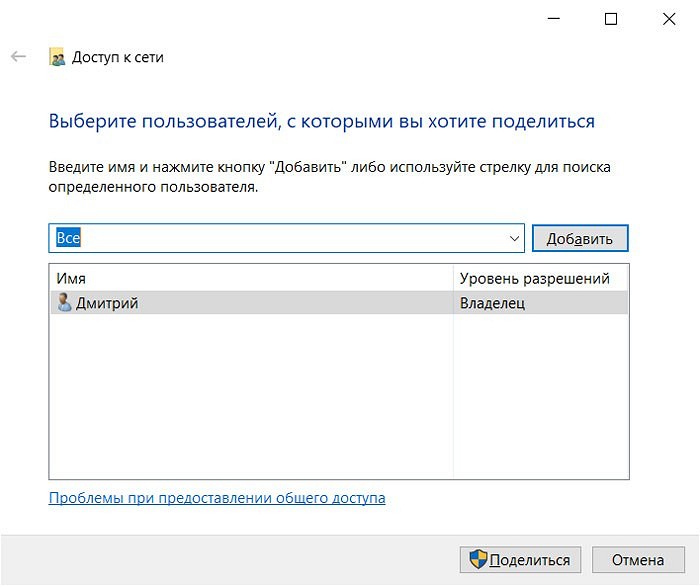
Как скачать файлы с другого компьютера
Когда настройка завершена, вы можете начать пользоваться «расшаренными» папками. Скопируйте в одну из них данные, которыми вы хотите поделиться, а на другом компьютере запустите Проводник и откройте «Сеть» в левом боковом меню.
Вы увидите список устройств в вашей Wi-Fi сети. Остается выбрать нужный компьютер, открыть «расшаренную» на нем папку и скачать или загрузить в нее необходимые файлы.
Читайте также






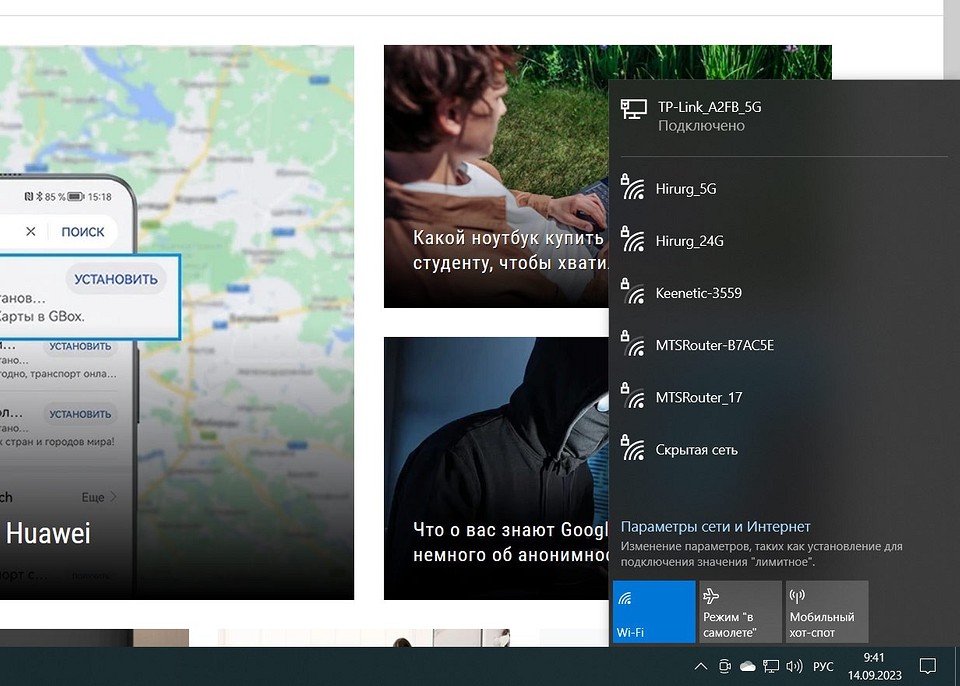



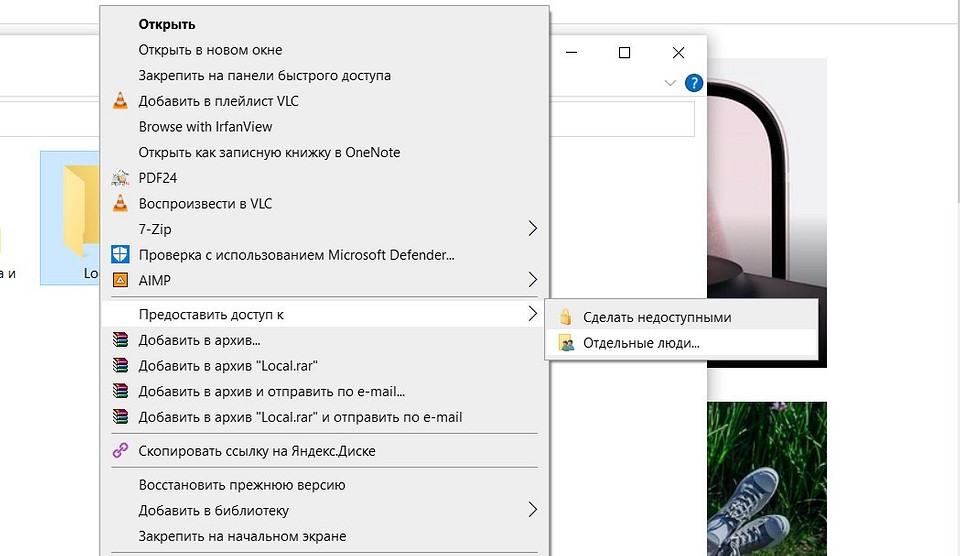







 Читайте нас в социальных сетях
Читайте нас в социальных сетях